이 파일은 Wondershare 제품과 함께 제공됩니다.
- WSHelper.exe 프로세스는 Wondershare 제품의 필수적인 부분입니다.
- 이 파일은 일반적으로 안전하지만 때때로 맬웨어에 의해 탈취될 수 있습니다.
- 이 프로세스에 문제가 있는 경우 상위 소프트웨어를 제거해야 할 수 있습니다.

엑스다운로드 파일을 클릭하여 설치
- Fortect 다운로드 및 설치 당신의 PC에.
- 도구를 실행하고 스캔 시작
- 마우스 오른쪽 버튼으로 클릭 수리하다, 몇 분 안에 수정하십시오.
- 0 독자들은 이번 달 지금까지 이미 Fortect를 다운로드했습니다.
WSHelper.exe는 다음 중 하나입니다. 많은 프로세스 타사 소프트웨어와 함께 제공됩니다. 이 프로세스는 상위 소프트웨어의 기능에 중요한 역할을 합니다.
그러나 여전히 덜 알려진 소프트웨어이며 때때로 일부 PC에서 문제를 일으킵니다. 이 가이드에서는 이 실행 파일에 대해 알아야 할 모든 것과 오류를 수정하는 방법을 보여줍니다.
WSHelper.exe 란 무엇입니까?
WSHelper.exe는 Wondershare 제품과 함께 제공됩니다. 이 프로세스는 Wondershare 제품을 손쉽게 실행하는 데 중요한 역할을 합니다.
장치에서 키보드 입력을 해석하고 마우스 및 인터넷 활동을 기록할 수 있습니다. 다음과 같은 경우 PC에 치명적인 영향을 미칠 수 있으므로 매우 중요합니다. 멀웨어에 의해 점령.
WSHelper.exe는 컴퓨터 활동에 전혀 중요하지 않다는 점에 유의해야 합니다. 따라서 문제가 발생하면 언제든지 제거할 수 있습니다.
그러나 Wondershare 제품을 사용하는 경우 프로세스를 제거하면 제품에 영향을 줄 수 있으므로 중요성을 따져봐야 합니다.
1. 클린 부팅 수행
- 누르세요 윈도우 키 + 엑스 그리고 선택 작업 관리자.

- 여기에서 Wondershare 제품의 모든 인스턴스를 마우스 오른쪽 버튼으로 클릭하고 선택합니다. 작업 끝내기.
- 이제 윈도우 키 + 아르 자형, 유형 msconfig, 그리고 명중 입력하다.

- 선택하다 서비스 상단에서 확인 모든 Microsoft 서비스 숨기기 상자를 클릭하고 모두 비활성화 단추.

- 다음으로 시작 상단의 탭.
- 클릭 작업 관리자 열기 링크.

- 거기에 있는 각 앱을 마우스 오른쪽 버튼으로 클릭하고 장애를 입히다.

- 마지막으로 시스템 구성 창으로 돌아가서 적용하다 버튼을 누른 다음 좋아요.

시작 시 WSHelper.exe와 관련된 프롬프트가 PC에 계속 표시되면 문제가 있을 수 있습니다. 여기서 해야 할 일은 클린 부팅을 수행하는 것입니다.
이 방법으로 문제가 해결되면 앱과 프로세스를 일괄적으로 활성화하여 문제를 일으키는 항목을 확인할 수 있습니다.
2. 시스템 복원 수행
- 누르세요 윈도우 키 + 아르 자형, 유형 rstrui.exe을 누르고 입력하다.

- 딸깍 하는 소리 다음 새 페이지에서.

- 이제 이상적인 복원 지점을 선택하고 다음 단추.

- 마지막으로 클릭 마치다 을 클릭하고 화면의 지시에 따라 프로세스를 완료합니다.

앱을 설치하거나 PC를 변경한 후 WSHelper.exe의 비정상적인 동작이 감지되기 시작했다면 나중에 시스템 복원을 수행해야 합니다.
변경 사항이 프로세스를 망칠 수 있기 때문입니다. 따라서 시스템 복원은 이러한 변경 사항을 되돌리고 정상 상태로 복원하는 데 도움이 됩니다.
3. 맬웨어 검사
- 누르세요 윈도우 키 + 에스, 유형 바이러스, 그리고 선택 바이러스 및 위협 보호.

- 클릭 스캔 옵션 다음 페이지의 링크.

- 마지막으로 원하는 스캔 옵션을 선택하고 지금 검색 단추.

경우에 따라 맬웨어가 WSHelper.exe 프로세스로 위장하여 PC 리소스를 사용할 수 있습니다. 이 경우 비정상적인 CPU 및 메모리 사용량을 확인할 수 있습니다.
또한 프로세스를 비활성화하는 데 문제가 있을 수 있습니다. 이 문제를 해결하려면 전체 맬웨어 검사를 수행하여 바이러스를 제거해야 합니다.
Windows Defender가 바이러스를 제거할 수 없는 경우 다음을 사용하는 것이 좋습니다. 전용 바이러스 백신 소프트웨어 일을 위해. 이러한 종류의 소프트웨어는 시스템 파일을 포함하여 PC의 구석구석을 스캔하여 가장 숨겨진 맬웨어도 제거합니다.
- Cscript.exe는 무엇이며 어떤 용도로 사용됩니까?
- 0x8007274d 메일 동기화 오류: 해결 방법
4. Wondershare 제품 제거
- 누르세요 윈도우 키 + 아르 자형, 유형 제어을 클릭하고 좋아요 단추.

- 선택 프로그램 제거 아래의 옵션 프로그램들.

- 이제 모든 Wondershare 제품을 마우스 오른쪽 버튼으로 클릭하고 선택하십시오. 제거.

- 여기에서 화면의 지시에 따라 제거 프로세스를 완료하십시오.
- 다음으로 윈도우 키 + 아르 자형, 유형 등록을 클릭하고 좋아요.

- 검색 Wondershare 귀하의 레지스트리에.
- 이제 각 인스턴스를 마우스 오른쪽 버튼으로 클릭하고 삭제. 누를 수 있습니다 F3 다음 인스턴스로 이동합니다.
- 마지막으로 PC를 다시 시작합니다.
WSHelper.exe와 관련된 문제를 해결하기 위해 시도한 모든 것이 실패하면 PC에서 Wondershare 제품을 완전히 제거해야 합니다. 이것은 프로세스도 제거합니다.
나중에 제품이 필요한 경우 공식 소스에서 다운로드할 수 있습니다.
WSHelper.exe 프로세스에 대한 자세한 가이드가 끝났습니다. PC에 Wondershare 제품이 있는 경우 프로세스가 필요합니다.
그러나 관련 제품을 사용하지 않는 경우 특히 문제를 일으키는 경우 제거해야 합니다. 마찬가지로, 당신이에 대해 알고 싶다면 charmap.exe 프로세스, 자세한 가이드가 있습니다.
아래 의견에서 이 프로세스에 대한 경험을 저희와 공유해 주십시오.
여전히 문제가 발생합니까?
후원
위의 제안으로 문제가 해결되지 않으면 컴퓨터에 더 심각한 Windows 문제가 발생할 수 있습니다. 다음과 같은 올인원 솔루션을 선택하는 것이 좋습니다. 요새 문제를 효율적으로 해결합니다. 설치 후 다음을 클릭하십시오. 보기 및 수정 버튼을 누른 다음 수리를 시작하십시오.

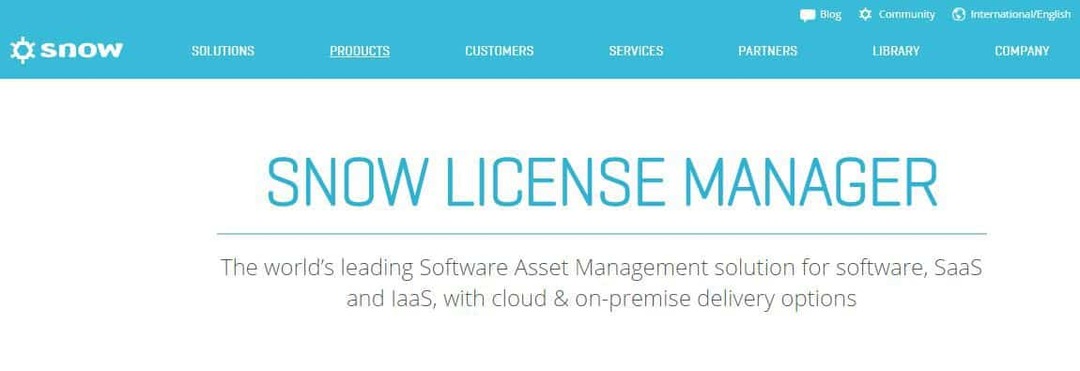
![Windows 10 용 7 녹색 화면 소프트웨어 [Fresh List]](/f/50dd1139f79ae3c88331e8eaffe625a7.jpg?width=300&height=460)